PS图片合成教程:利用素材拼接合成处理打造远古…
2019-05-22 06:30:34来源:ps爱好者 阅读 ()

2、接下来就是比较让人犯晕的拼贴过程,先从大象的后面拼起。就是把山峰的素材拖进来,然后载入抠好的大象选区,添加蒙版。
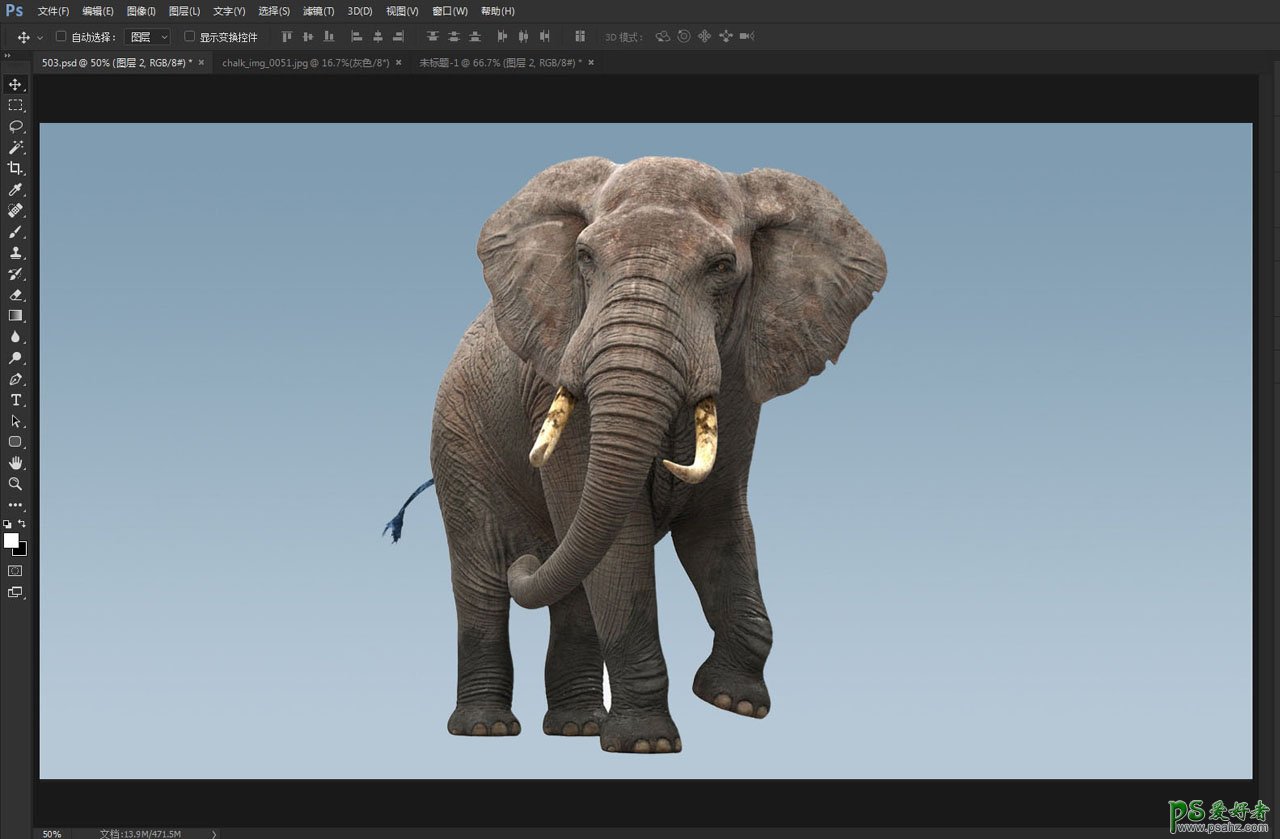
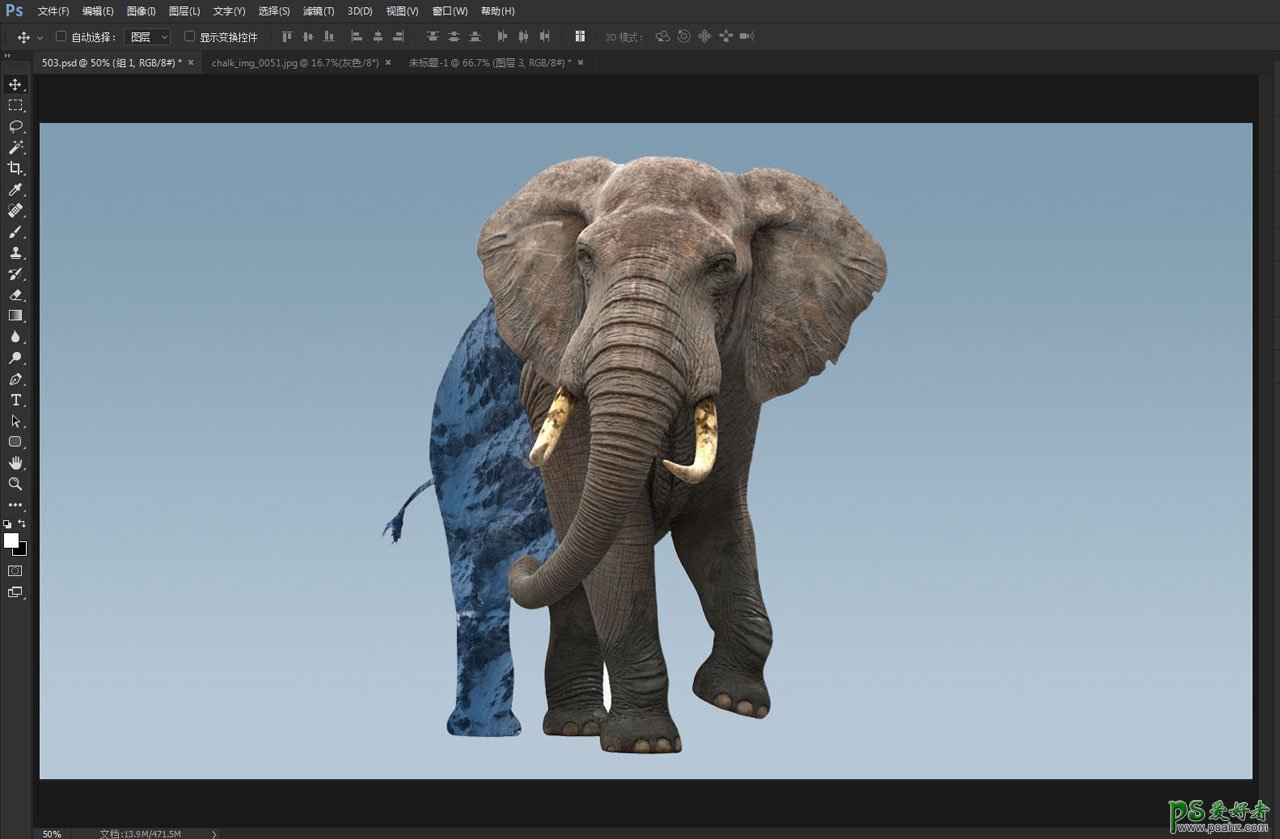
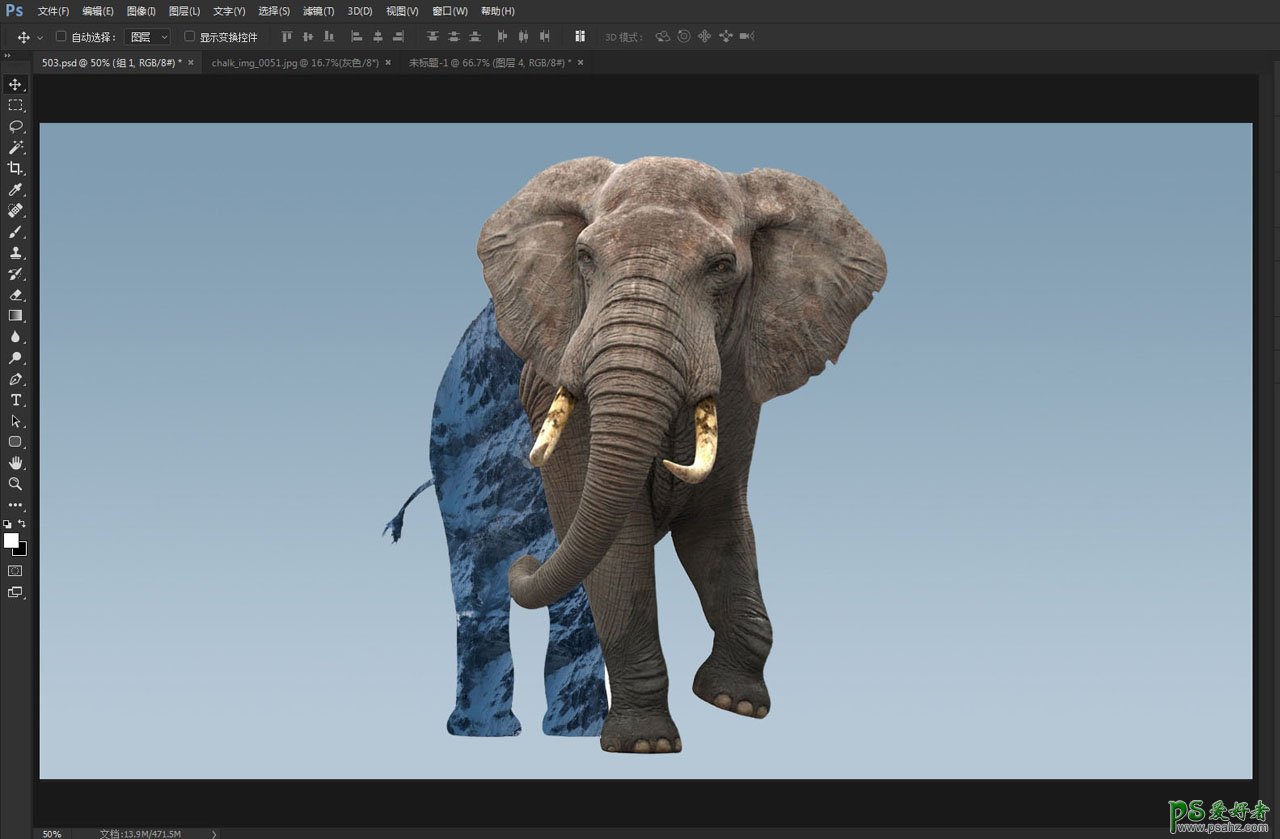
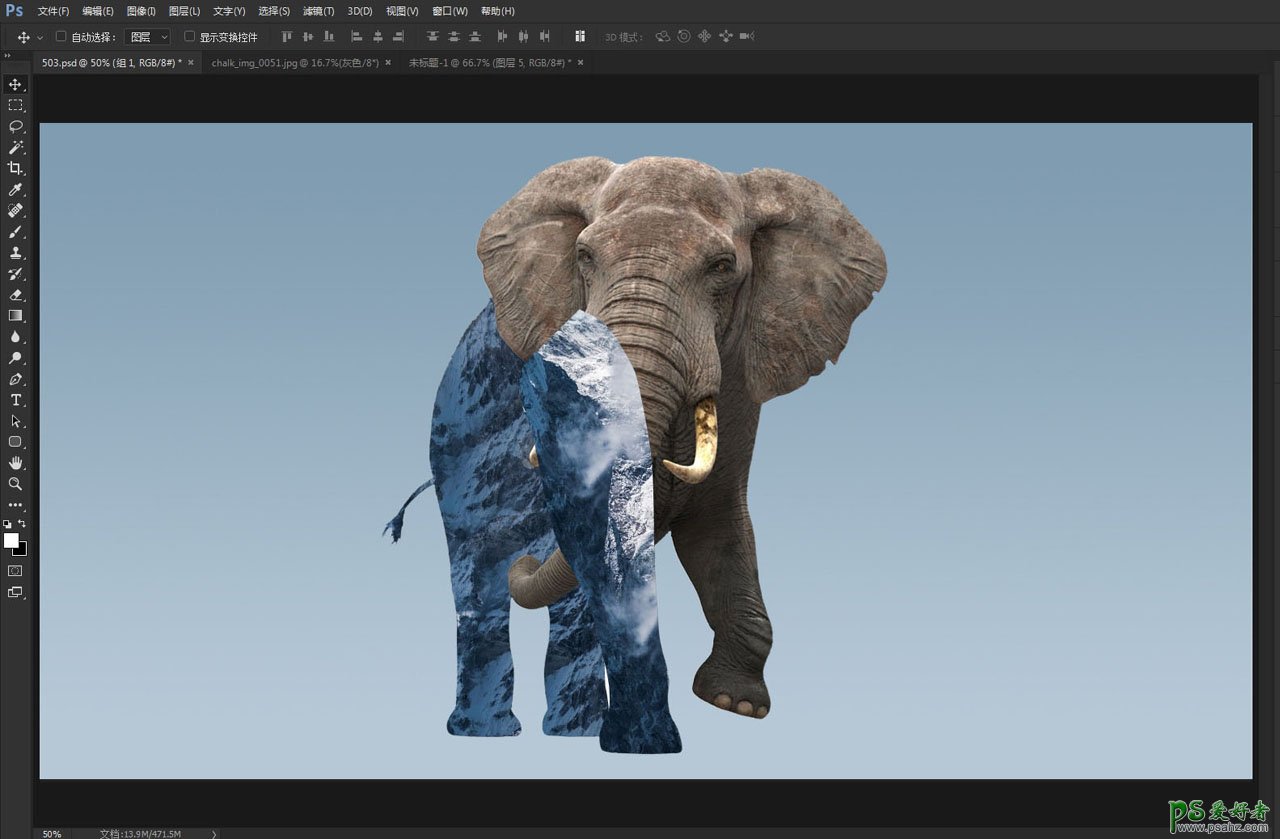

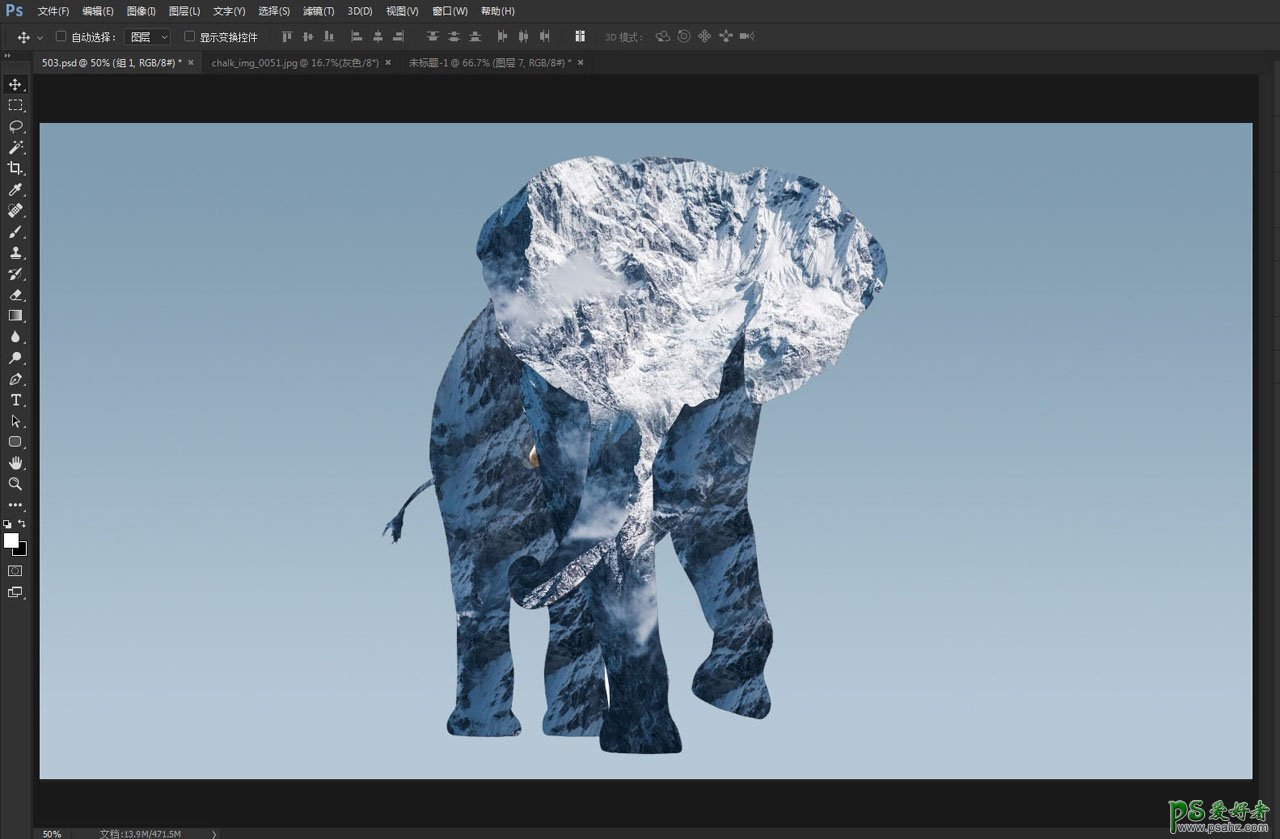
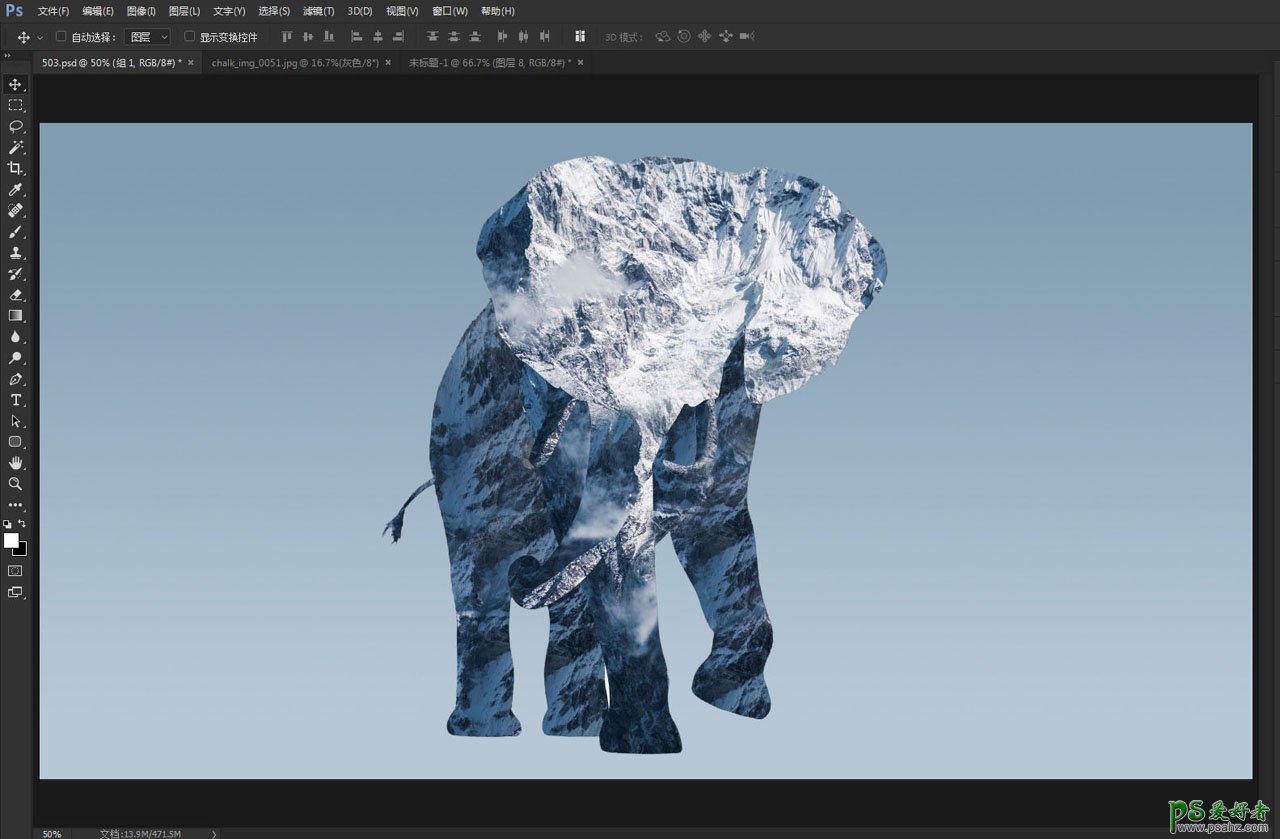
3、将抠好的大象放到最上层,将图层混合模式改为强光。
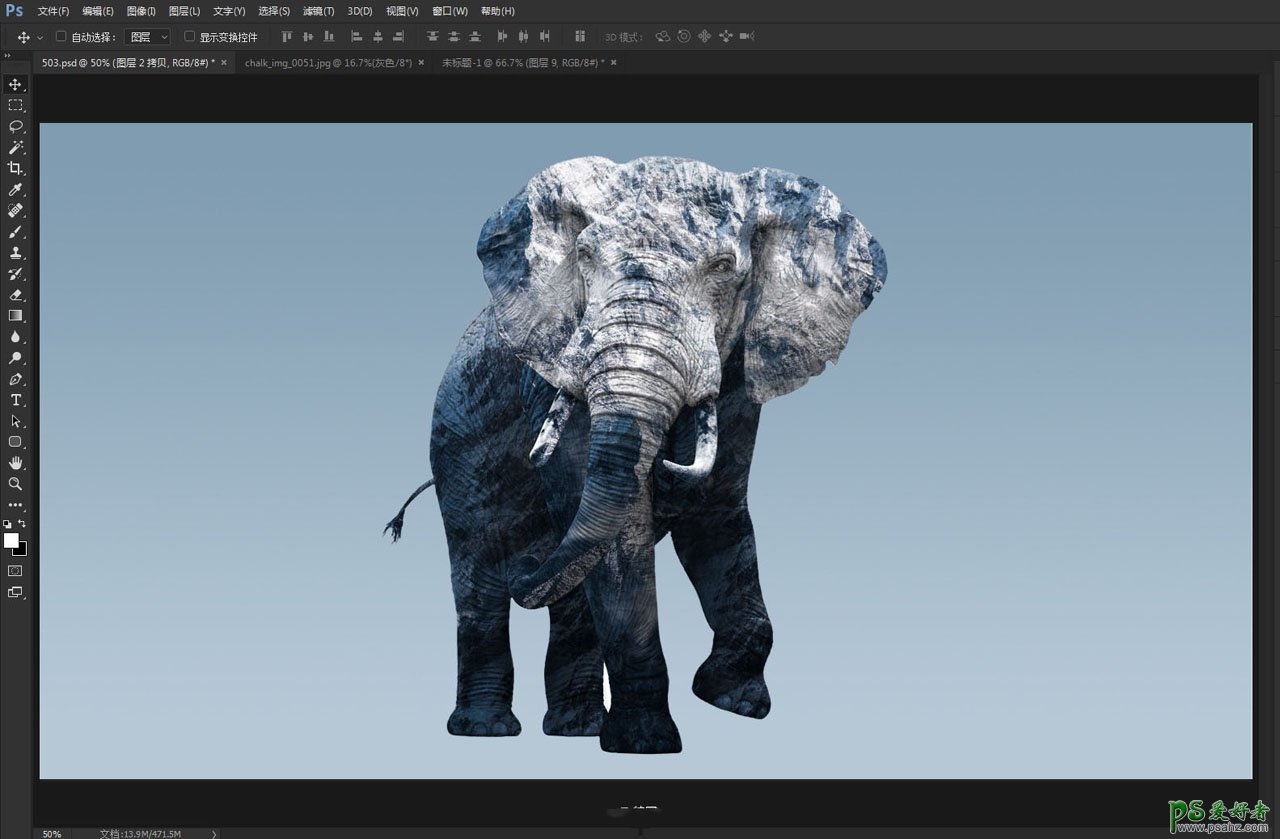
4、新建一个图层,混合模式为叠加,用黑白画笔仔细沿着大象的明暗纹理涂抹。
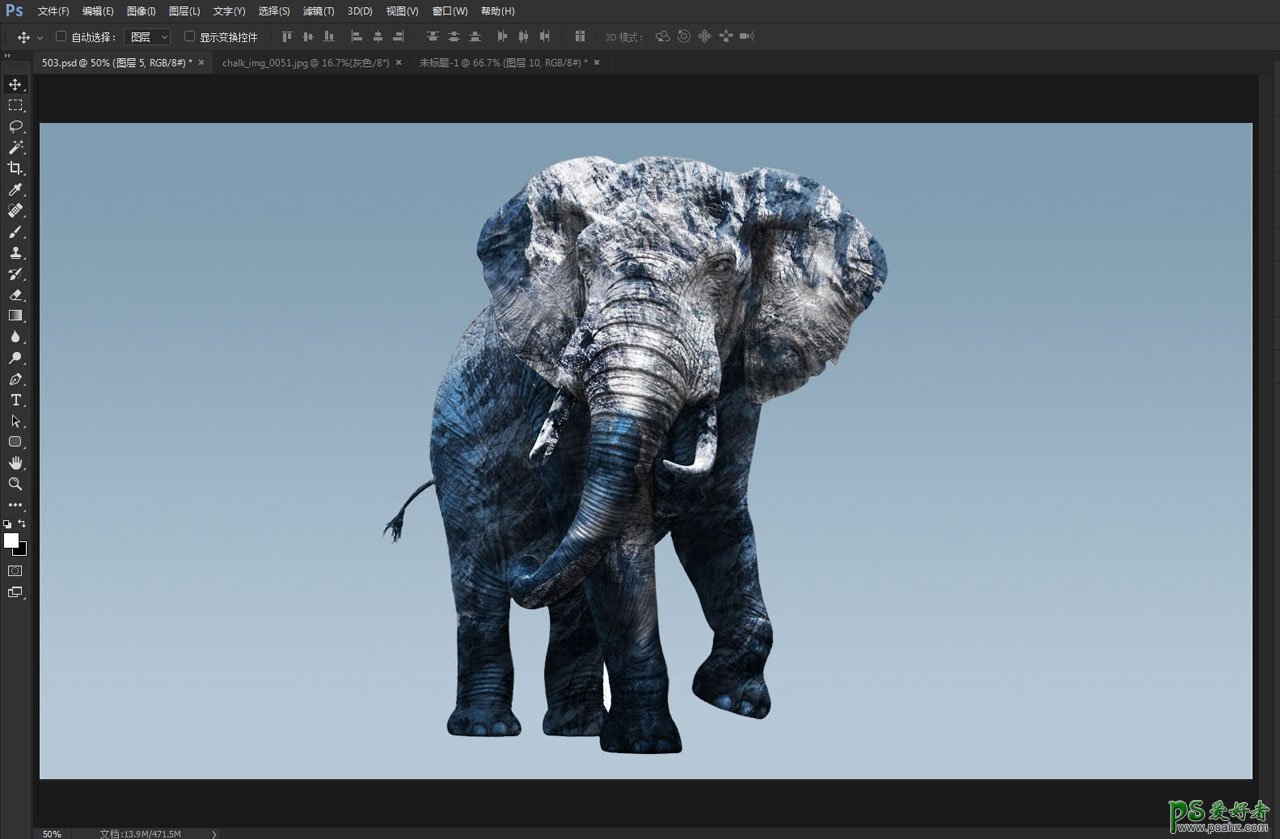
5、暗部太强列,再新建一个空的图层,模式为柔光,用画笔将比较暗的地方提 亮一下。
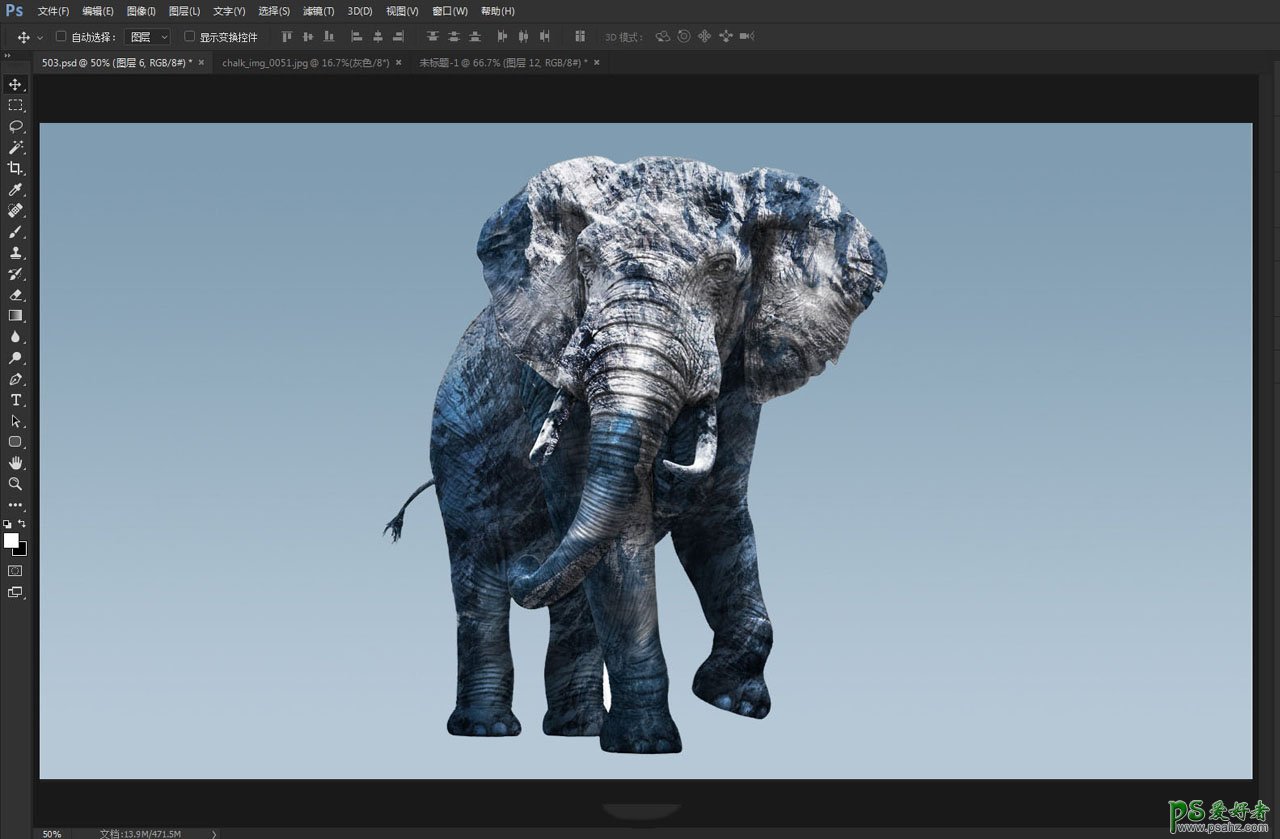
6、再在大象的后面刷一些烟雾,或者你也可以添加一些白云素材。然后在大象的腿下也添加一些烟雾。
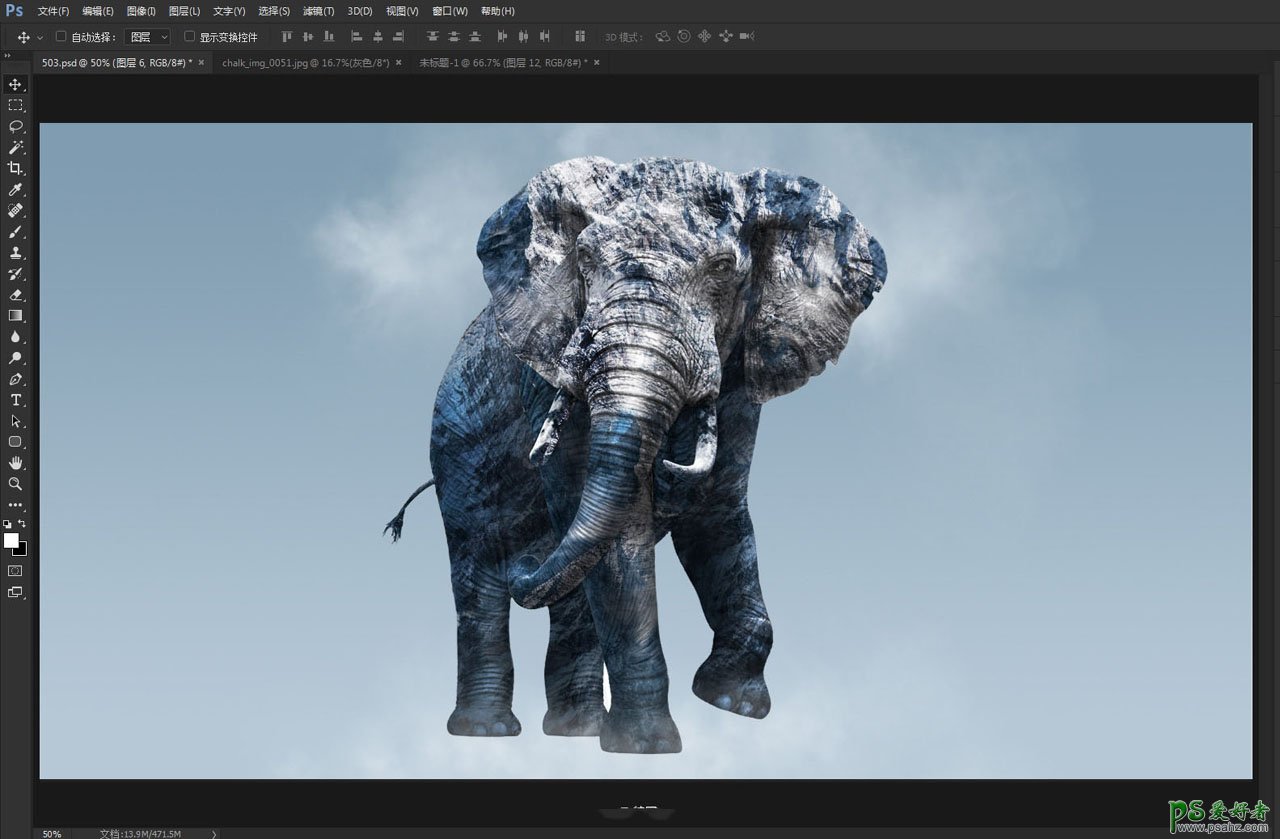
7、添加一点飘雪效果,我找了一个喷溅的图片素材,来模仿一些飞溅起的小碎雪花。
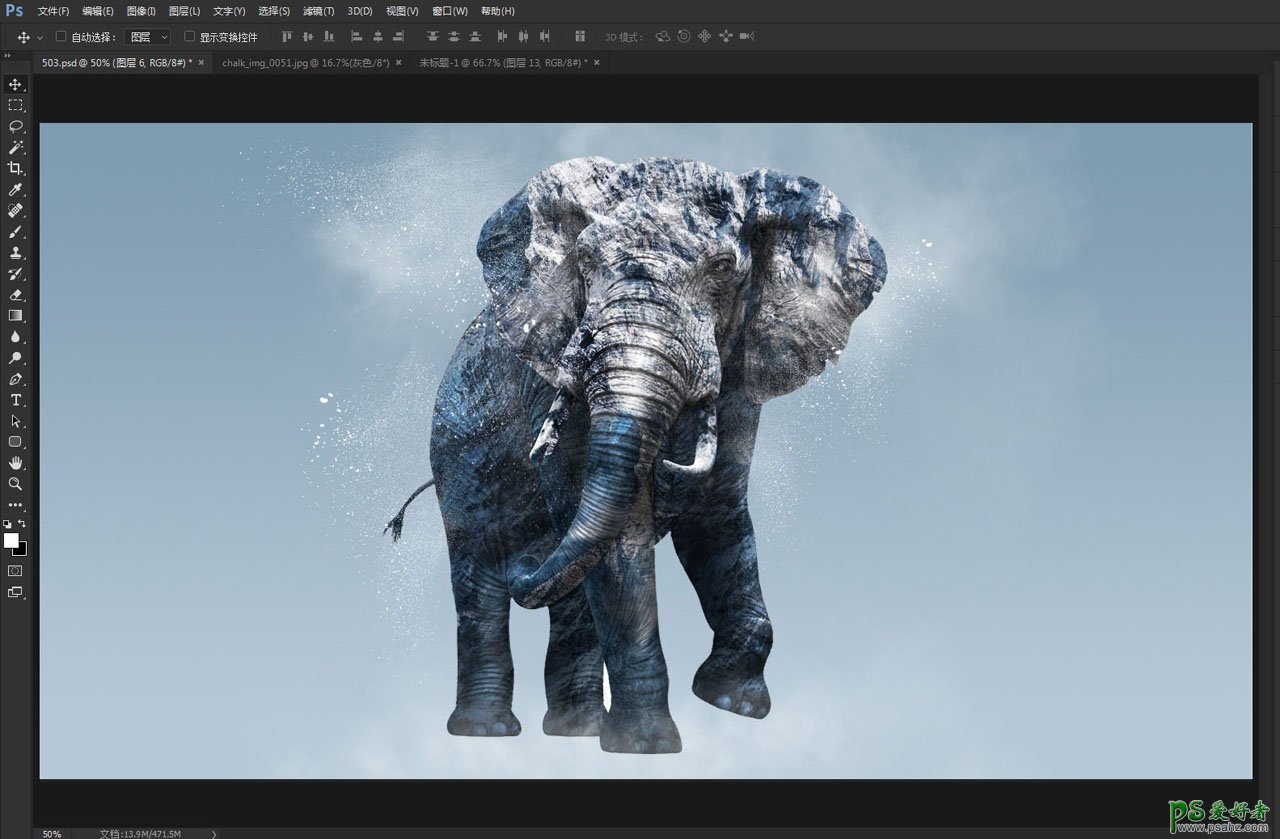
8、加个照片滤镜,正常模式即可。

9、加一个渐变映射,模式为柔光。
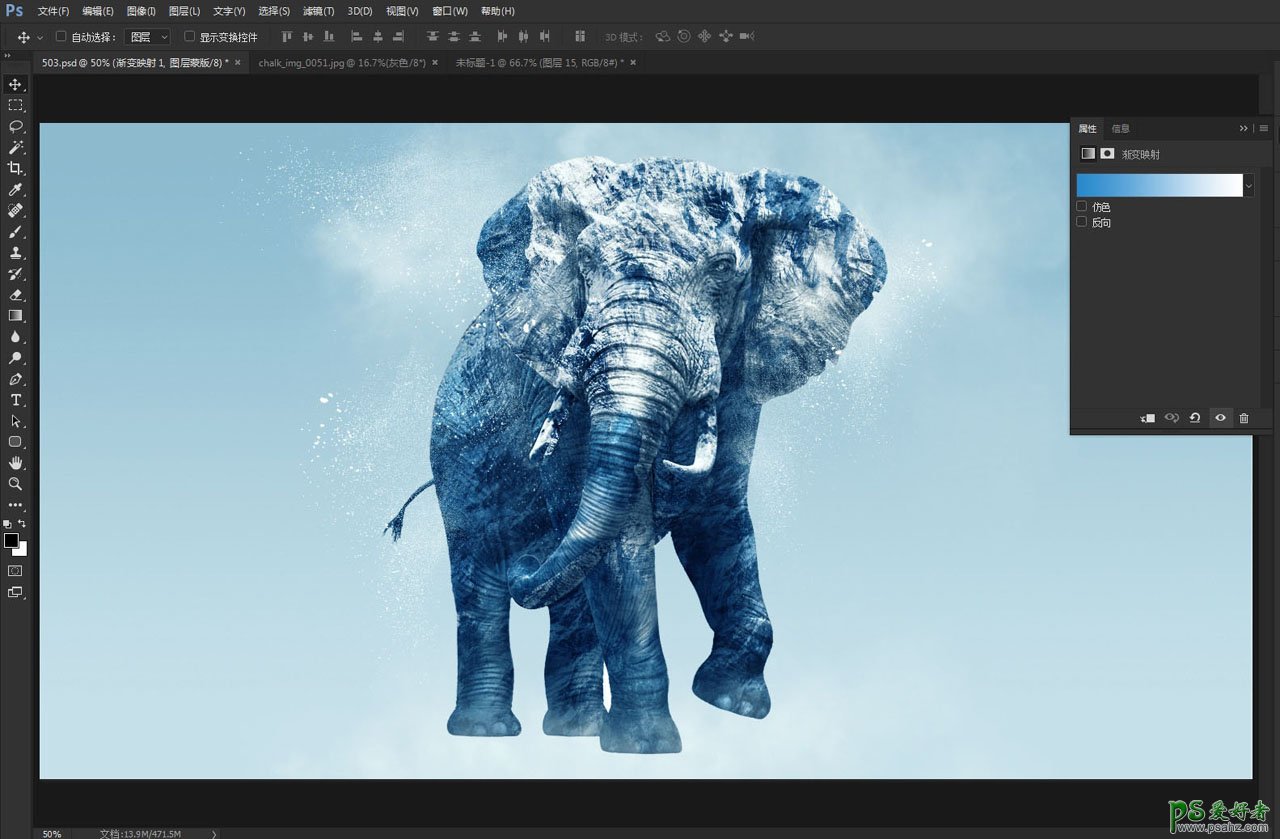
10、加一个黑白调整层,降低不透明度。
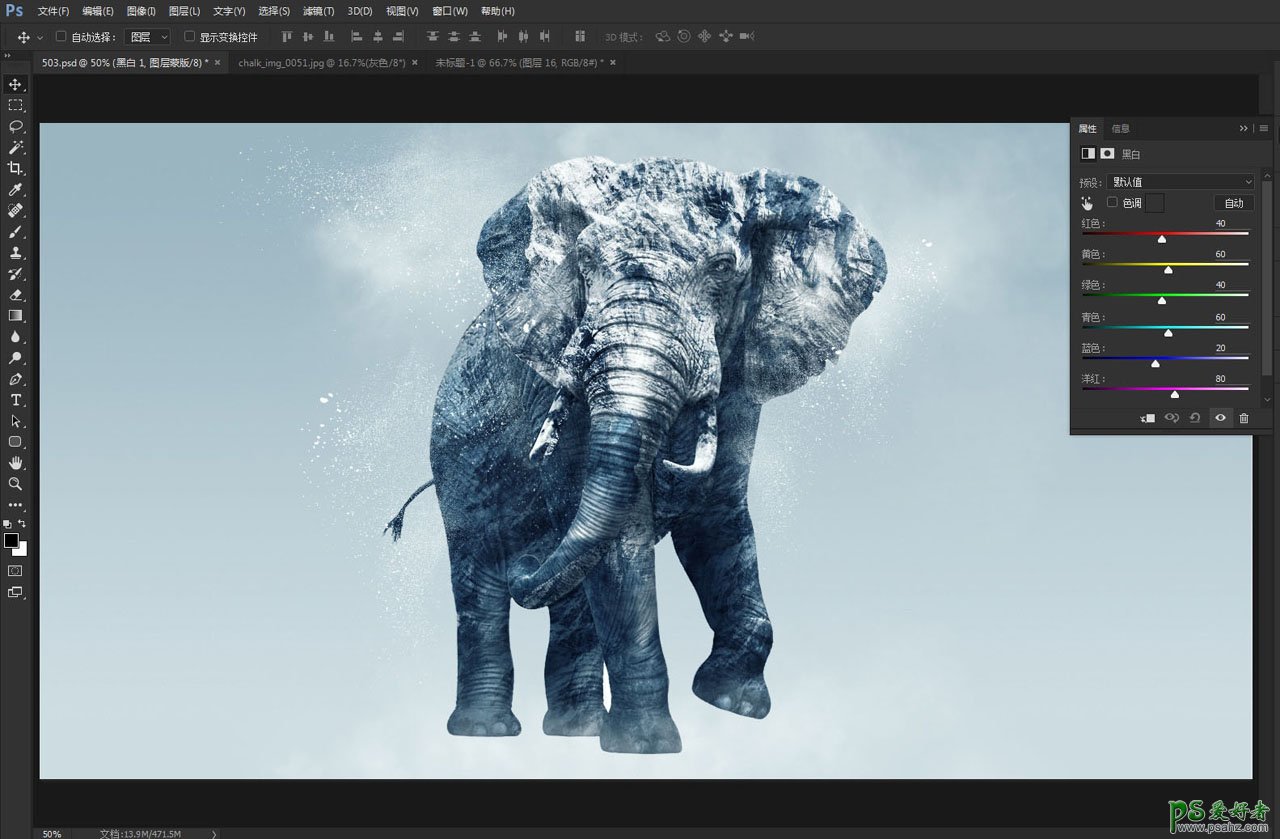
最终效果

原文链接:http://www.psahz.com/tupianhecheng/21959.html
如有疑问请与原作者联系
标签:
版权申明:本站文章部分自网络,如有侵权,请联系:west999com@outlook.com
特别注意:本站所有转载文章言论不代表本站观点,本站所提供的摄影照片,插画,设计作品,如需使用,请与原作者联系,版权归原作者所有
- PS文字特效教程:制作公路上个性的涂鸦文字效果,喷涂文字。 2021-05-25
- Photoshop设计卷边效果的变形金刚电影海报图片。Photoshop设 2021-05-25
- PS色彩修复教程:利用色阶工具快速给红烧肉素材图修正颜色。 2021-05-25
- PS海报设计技巧教程:学习制作个性的扭曲文字海报图片。PS海 2021-05-24
- PS图片特效制作教程:学习给铁塔图片制作成钻出手机屏幕的效 2021-05-24
IDC资讯: 主机资讯 注册资讯 托管资讯 vps资讯 网站建设
网站运营: 建站经验 策划盈利 搜索优化 网站推广 免费资源
网络编程: Asp.Net编程 Asp编程 Php编程 Xml编程 Access Mssql Mysql 其它
服务器技术: Web服务器 Ftp服务器 Mail服务器 Dns服务器 安全防护
软件技巧: 其它软件 Word Excel Powerpoint Ghost Vista QQ空间 QQ FlashGet 迅雷
网页制作: FrontPages Dreamweaver Javascript css photoshop fireworks Flash
